window10卡的要死 windows10系统死机黑屏解决方法
更新时间:2024-03-29 13:49:07作者:yang
Window10系统出现卡顿、死机、黑屏等问题时,往往让人感到焦虑和困扰,不用担心这些问题并非无解。通过一些简单的操作和技巧,我们可以轻松解决Window10系统出现的卡顿、死机和黑屏等情况,让电脑重新焕发活力。接下来我们将为大家介绍一些有效的解决方法,帮助大家解决Window10系统出现的各种疑难杂症。
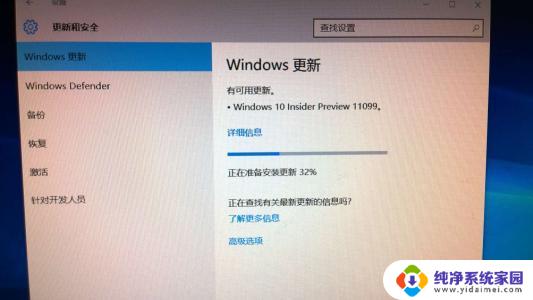
方法一:
首先查看自己的CPU、内存占用 是不是达到100%
1、按下Ctrl+Alt+Del快捷键,出现界面中选择任务管理器
2、查看进程下的CPU、内存占用情况。如果占用过多,就需要结束一些不用的程序。可以点击CPU、内存可以 进行降序排序
3、如果是老是在运行同一款软件出现卡死的情况,可以 直接结束任务
方法二:
C盘文件过多,影响系统运行
1、双击此电脑进入,如果C盘空间满满当当的就要进行清理了。 右击C盘,选择属性 ,点击磁盘清理
2、等待计算完成后选择要删除的文件, 点击确定
3、弹出磁盘清理窗口,点击 删除文件 即可
方法 三:
1.在尝试各种方法之后否无法解决,就可以使用重装系统。
以上就是Windows 10卡的要命的全部内容,碰到同样情况的朋友们赶紧参照小编的方法来处理吧,希望能对大家有所帮助。
window10卡的要死 windows10系统死机黑屏解决方法相关教程
- window10电脑突然黑屏 Win10系统突然假死解决方法
- win10开机后死机卡住 如何解决win10经常卡屏死机的问题
- window10电脑经常死机 win10频繁死机黑屏怎么办
- win10 22h2打不开死亡搁浅 Win10死亡搁浅黑屏解决方法
- 电脑屏幕下面任务栏卡死 Win10底部任务栏卡死解决方法
- 为什么win10任务栏会卡死 win10任务栏频繁卡死的解决方法
- win10点开文件夹卡死 win10打开文件夹无响应卡死解决方法
- 电脑最底下一栏卡死 win10底部任务栏卡死解决方法
- win10玩剑三死机强制重启 Win10系统玩游戏卡住需要强制重启的解决方法
- win10卡任务栏怎么解决 win10任务栏频繁卡死解决方法
- 怎么查询电脑的dns地址 Win10如何查看本机的DNS地址
- 电脑怎么更改文件存储位置 win10默认文件存储位置如何更改
- win10恢复保留个人文件是什么文件 Win10重置此电脑会删除其他盘的数据吗
- win10怎么设置两个用户 Win10 如何添加多个本地账户
- 显示器尺寸在哪里看 win10显示器尺寸查看方法
- 打开卸载的软件 如何打开win10程序和功能窗口